前言
在當今的數字化轉型時代,遠程連接和管理計算機已成為日常工作中不可或缺的一部分。對于 Windows 用戶而言,SSH(Secure Shell)協議提供了一種安全、高效的遠程訪問和命令執行方式。SSH 不僅提供了加密的通信通道,防止敏感信息在傳輸過程中被竊聽或篡改,還支持文件傳輸、端口轉發等多種功能,是廣泛使用的安全遠程管理工具。
然而,Windows 系統默認并不包含 SSH 服務,需要用戶手動安裝。幸運的是,Microsoft 從 Windows 10 1809 版本開始,通過 Windows Update 提供了 OpenSSH 客戶端和服務器的支持,使得在 Windows 上安裝 SSH 變得簡單快捷。本文將詳細介紹如何在 Windows 上安裝 SSH 服務,并結合 cpolar 內網穿透技術,實現 SSH 遠程連接 Windows 計算機。
通過安裝 SSH 服務,用戶可以安全地遠程登錄到 Windows 系統,執行命令、訪問文件、管理服務等。而 cpolar 作為一款強大的內網穿透工具,可以幫助用戶突破網絡限制,實現公網訪問內網資源。將 SSH 與 cpolar 結合使用,不僅可以提升遠程工作的效率和安全性,還能為遠程技術支持、服務器管理等場景提供極大的便利。
在接下來的內容中,我們將分步驟指導讀者如何在 Windows 上安裝 SSH 服務,并通過 cpolar 配置 SSH 遠程連接。無論是初學者還是有一定經驗的用戶,都能通過本文的指引,輕松實現 Windows 系統的 SSH 遠程連接。希望本文能為您的遠程工作和管理帶來幫助,讓您的計算機操作更加靈活、高效和安全。

1. Windows 安裝 SSH 服務
安裝 ssh 服務,我們需要用到 powershell,按 win 鍵+x 鍵,然后點擊 powershell 管理員,以管理員方式打開 powershell
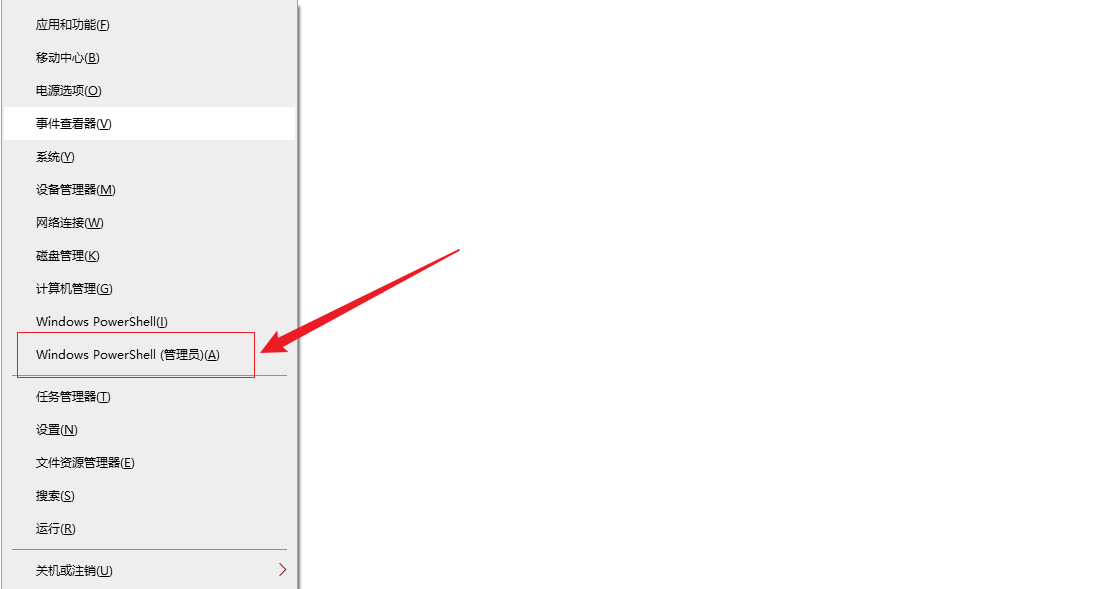
打開后輸入下面命令進行安裝,然后等待安裝完成
Add-WindowsCapability -Online -Name OpenSSH.Server~~~~0.0.1.0
等待安裝完成后,我們可以看到出現 online 狀態為 True,表示成功

確保服務正常運行,輸入下面命令啟動 ssh 服務
Start-Service sshd
然后配置為開機自啟動
Set-Service -Name sshd -StartupType Automatic
然后輸入Get-Service sshd 查看 ssh 服務目前狀態,running 表示正常運行了
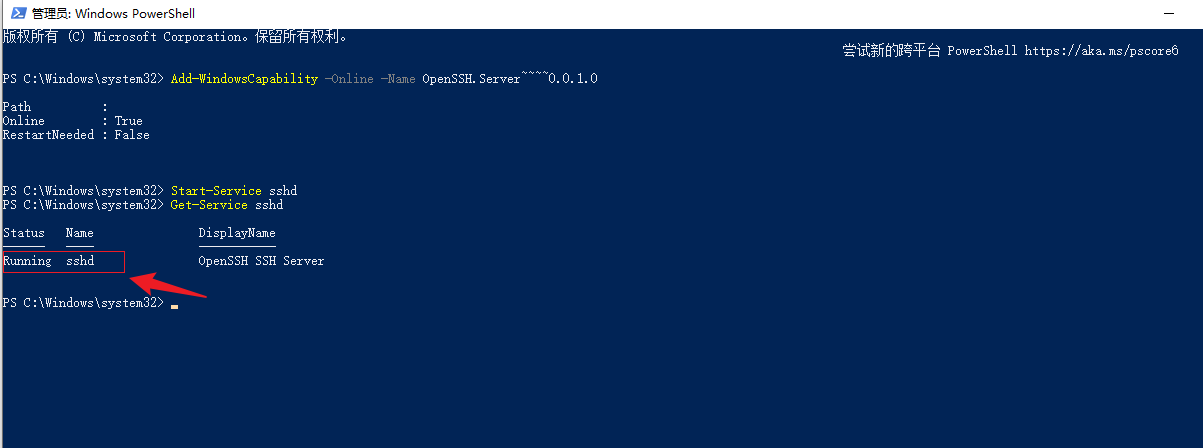
如果有防火墻,記得開放 22 端口.否則會出現訪問不了情況. 開放 22 端口后,下面進行本地連接測試
New-NetFirewallRule -Name sshd -DisplayName 'OpenSSH Server (sshd)' -Enabled True -Direction Inbound -Protocol TCP -Action Allow -LocalPort 22
2. Windows 本地連接測試
連接之前,我們需要查看用戶名,打開電腦設置,以 wind 10 為例,打開賬戶信息,可以看到用戶名,我這邊是郵箱賬號,具體以自己為準,密碼就是改賬號對應的密碼,然后下面進行連接
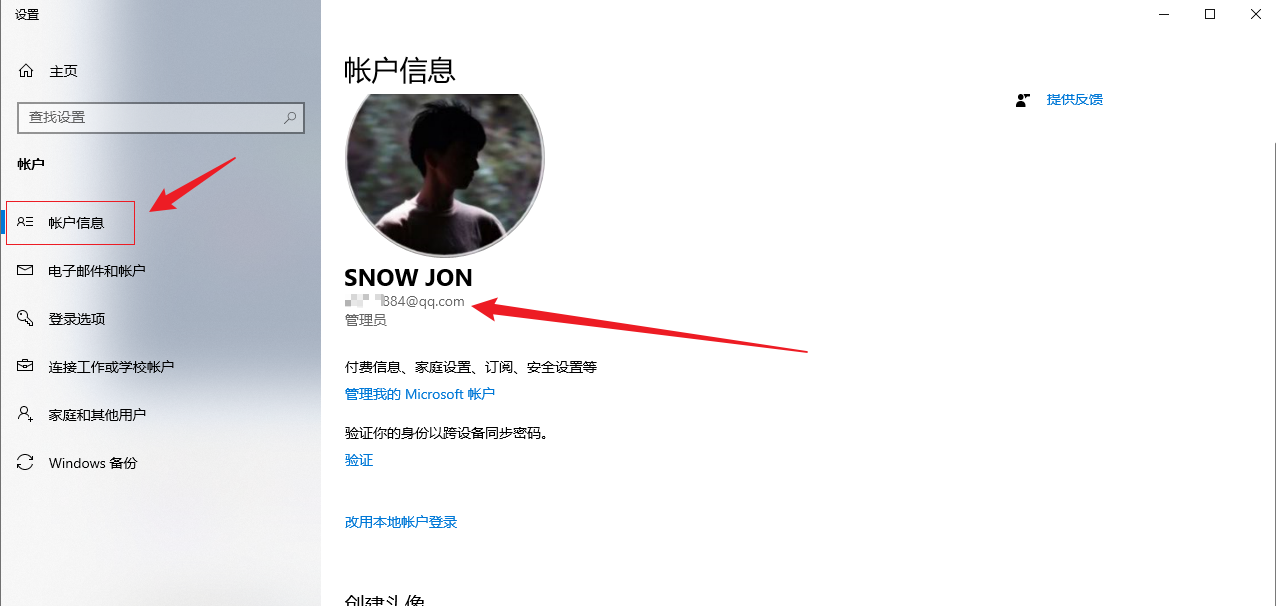
我們下載一個 ssh 客戶端,如 xshell 或者其他的客戶端,輸入本地地址 127.0.0.1 端口 22,用戶名就是輸入我們上面看到的賬號
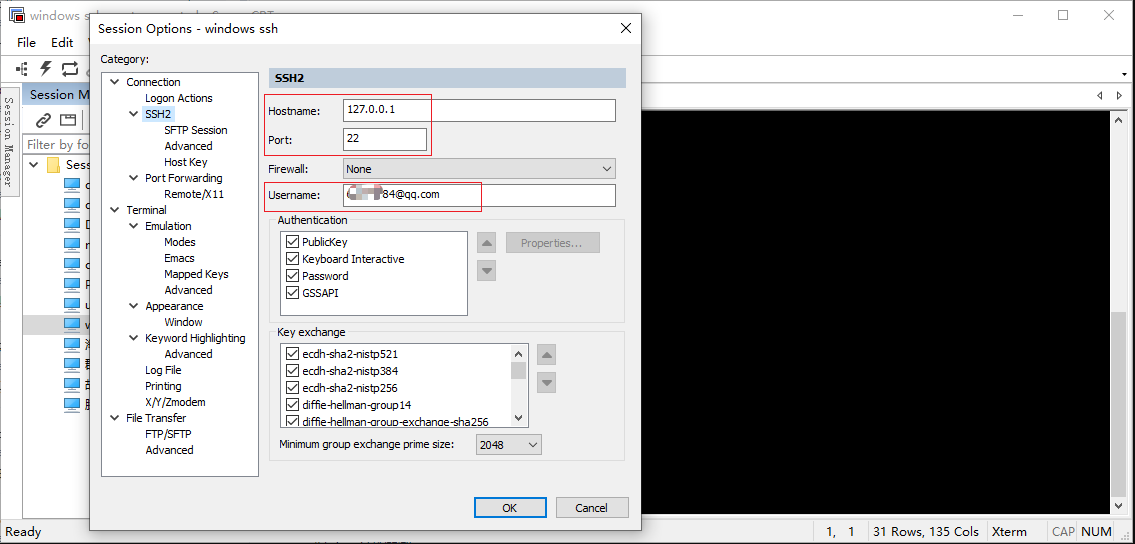
然后連接中提示輸入密碼,我們輸入 windwos 賬號對應的密碼
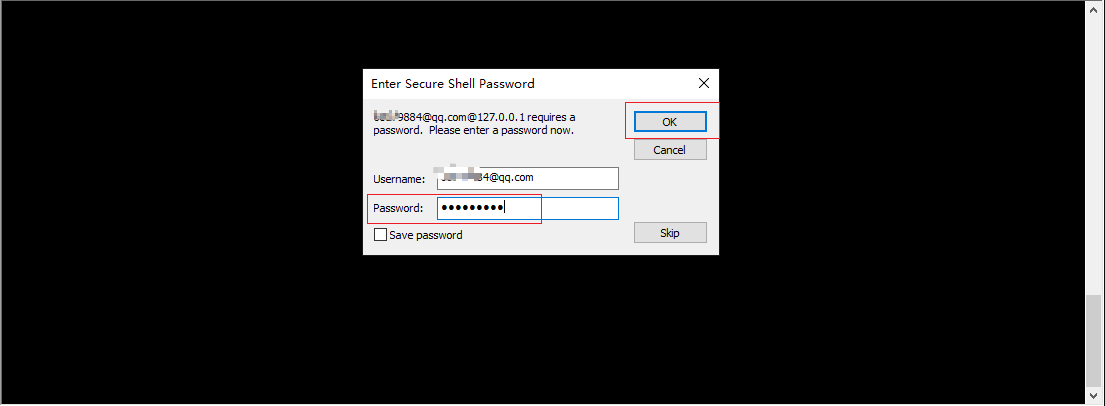
然后可以看到,本地連接成功了,輸入 windows shell 命令即可進行操作.
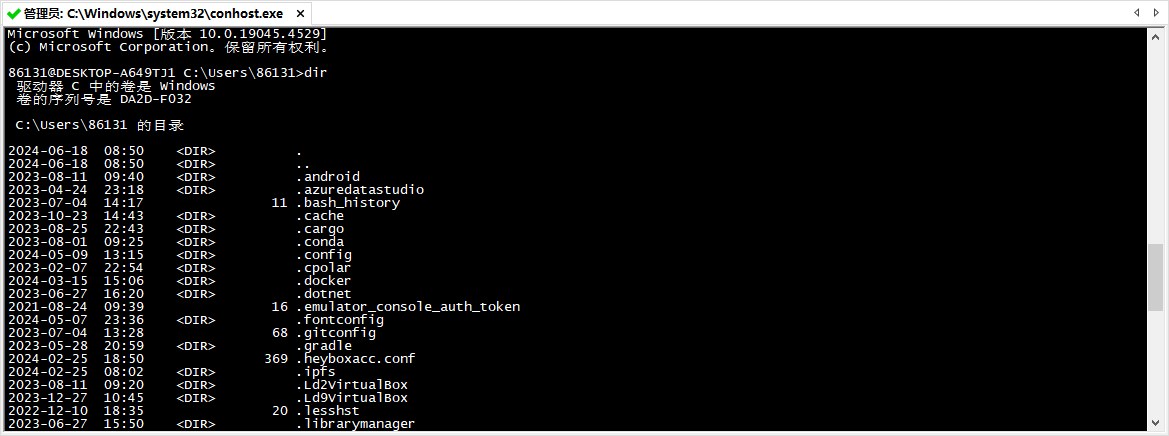
同樣我們使用命令也可以正常連接,本地連接就測試完成了,下面我們安裝 cpolar 工具,實現遠程也可以連接
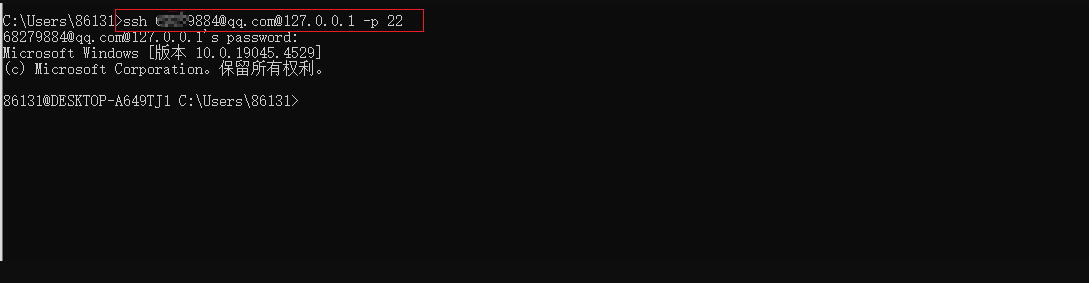
3. Windows 安裝 Cpolar 工具
本例介紹的是 windows 系統,所以 cpolar 安裝在 windows 上,點擊下面地址訪問 cpolar 官網,注冊一個賬號,然后下載并安裝客戶端.
Cpolar 官網:https://www.cpolar.com/
- windows 系統:在官網下載安裝包后,雙擊安裝包一路默認安裝即可。
cpolar 安裝成功后,在瀏覽器上訪問本地 9200 端口【http://localhost:9200】,使用 cpolar 賬號登錄,即可看到 Cpolar 管理界面,然后一切設置只需要在管理界面完成即可!
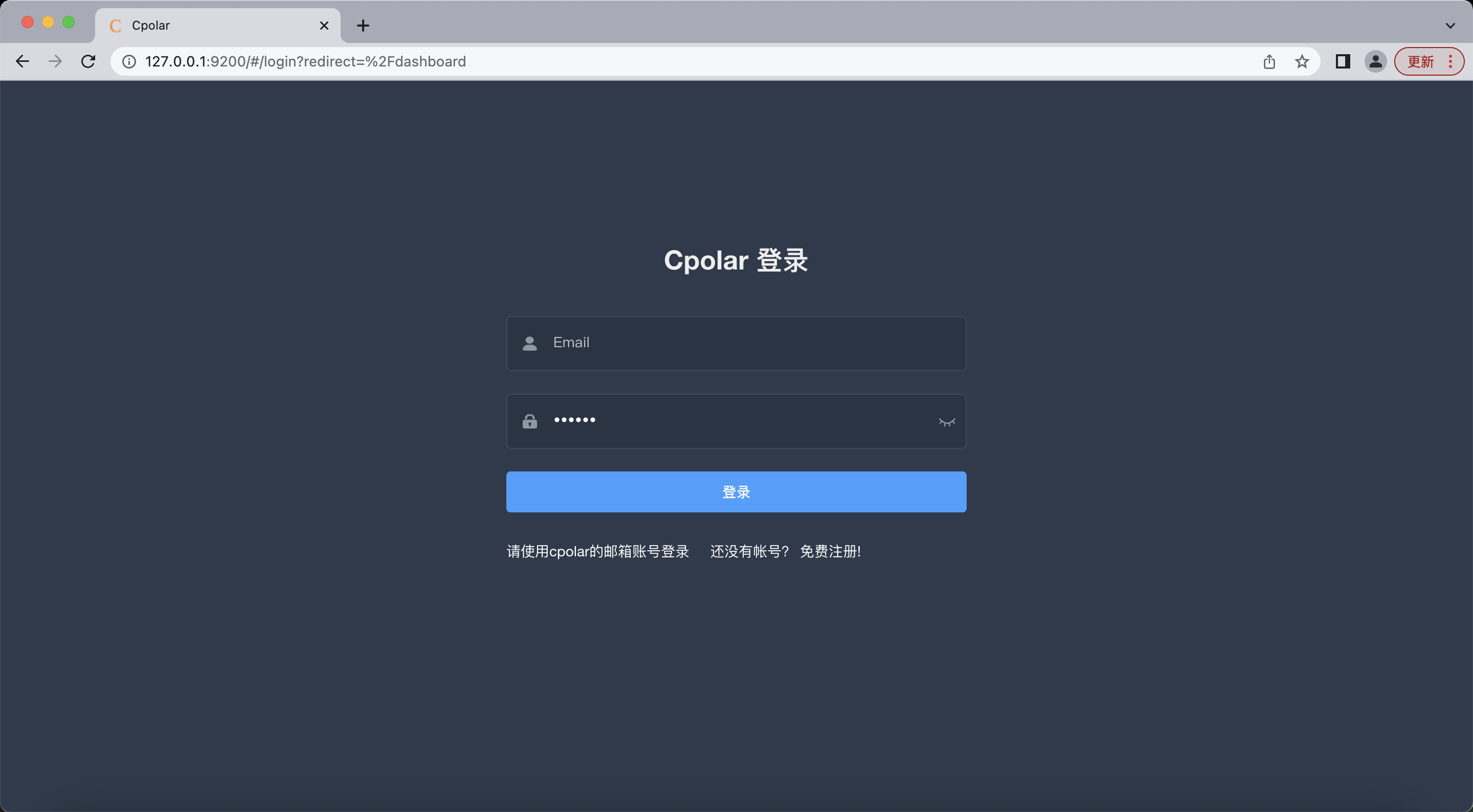
4. 配置 SSH 公網地址
登錄 cpolar web UI 管理界面后,點擊左側儀表盤的隧道管理——創建隧道:
- 隧道名稱:可自定義,注意不要與已有的隧道名稱重復
- 協議:tcp
- 本地地址:22 (ssh 默認端口)
- 域名類型:臨時隨機 TCP 端口 (首次使用 選擇隨機地址測試)
- 地區:選擇 China vip
點擊創建 (注意點擊一次即可!)
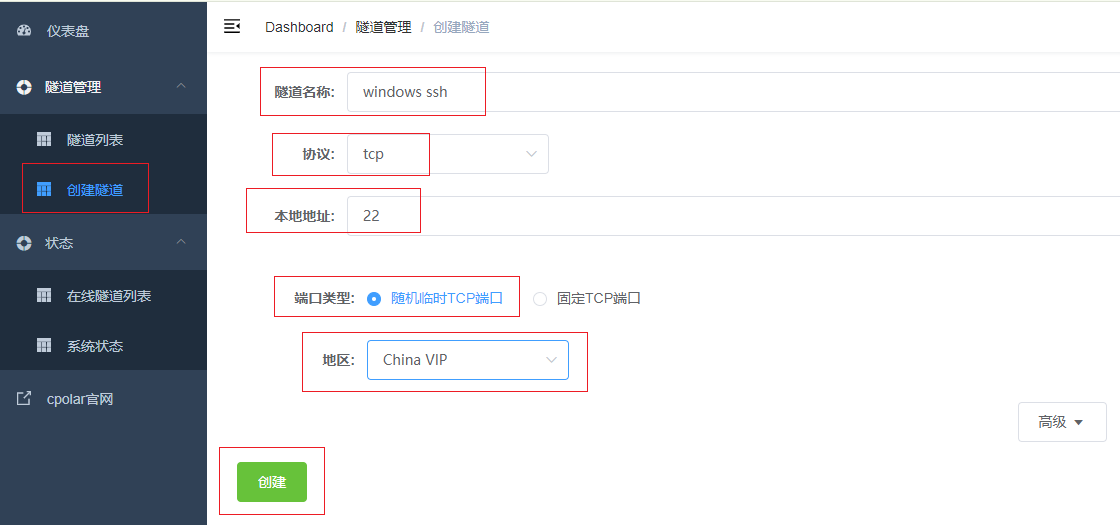
然后打開左側在線隧道列表,查看剛剛創建隧道后生成的遠程 TCP 連接地址,這個地址就是遠程連接的地址,在其他設備上使用該地址進行遠程連接,下面進行遠程地址測試

5. 遠程 SSH 連接測試
同樣,在 ssh 客戶端輸入我們在 cpolar 中創建都 tcp 公網地址,注意端口需要改成公網地址對應的端口號,然后進行連接
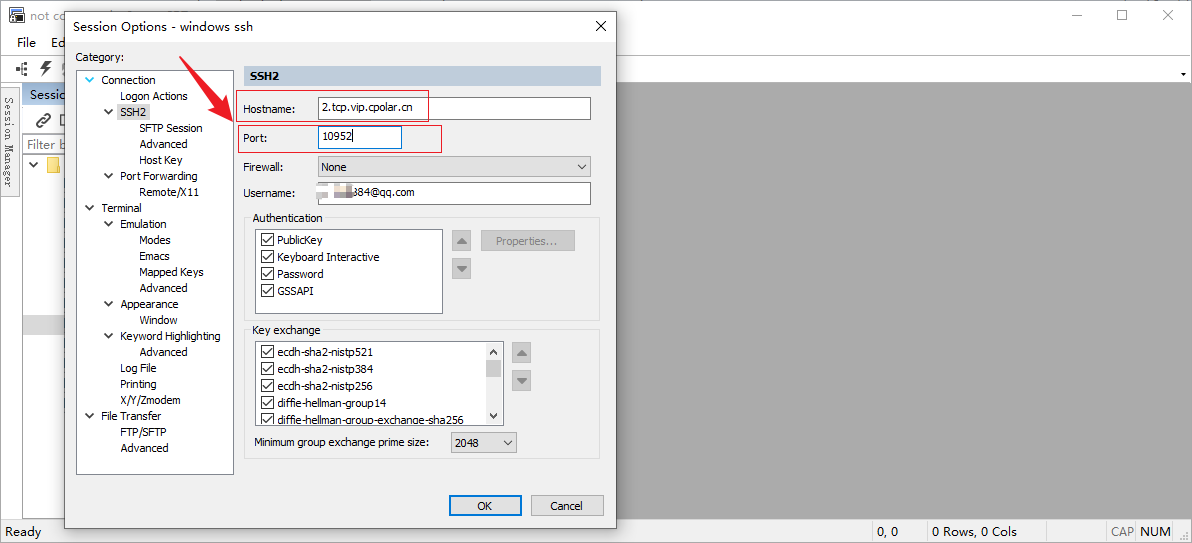
然后可以看到,同樣連接成功了,下面進行命令連接
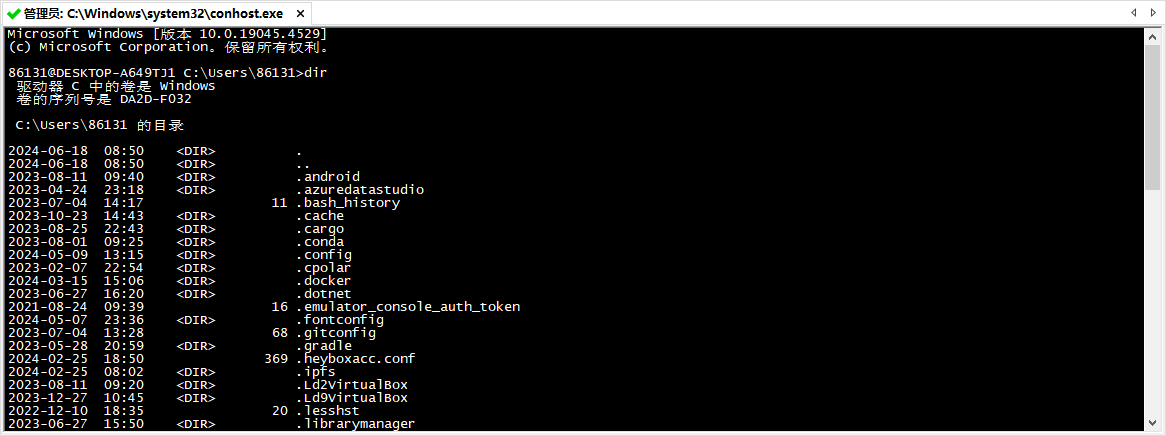
使用命令進行連接,同樣也可以連接成功,遠程連接測試目前為止就成功了,在任意電腦,我們都可以通過該公網地址進行遠程 ssh 連接 windows!
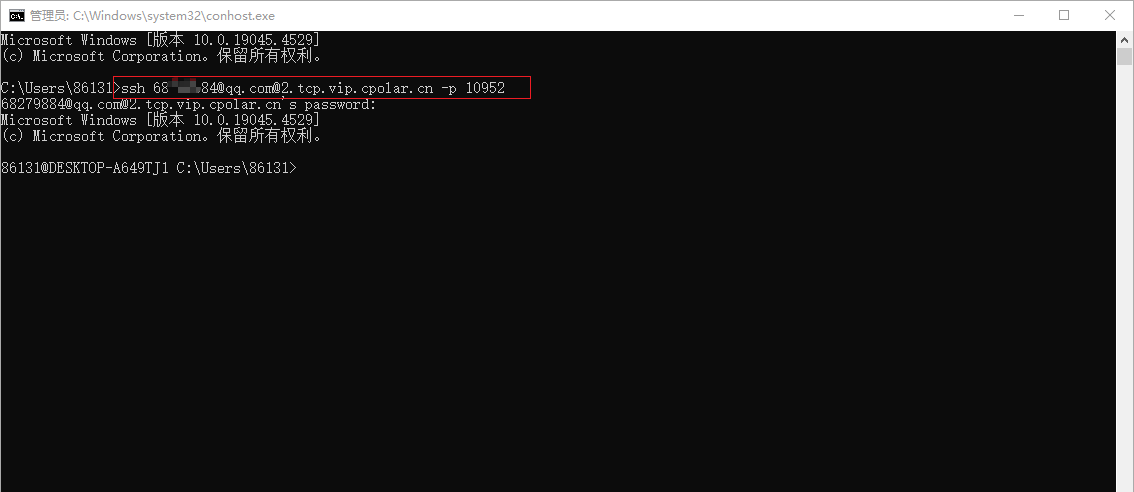
小結
為了更好地演示,我們在前述過程中使用了 Cpolar 生成的隧道,其公網地址是隨機生成的。
這種隨機地址的優勢在于建立速度快,可以立即使用。然而,它的缺點是網址是隨機生成,這個地址在 24 小時內會發生隨機變化,更適合于臨時使用。
我一般會使用固定 TCP 域名,原因是我希望將地址發送給同事或客戶時,它是一個固定、易記的公網地址,這樣更顯正式,便于流交協作。
6. 固定 SSH 公網地址
上面步驟在 cpolar 中使用的是隨機臨時 tcp 端口地址,所生成的公網地址為隨機臨時地址,該公網地址 24 小時內會隨機變化。我們接下來為其配置固定的 TCP 端口地址,該地址不會變化,設置后將無需每天重復修改地址。
配置固定 tcp 端口地址需要將 Cpolar 升級到專業版套餐或以上。
登錄Cpolar 官網,點擊左側的預留,找到保留的 tcp 地址,我們來為遠程聯機地址保留一個固定的地址:
- 地區:選擇 China vip
- 描述:即備注,可自定義
點擊保留
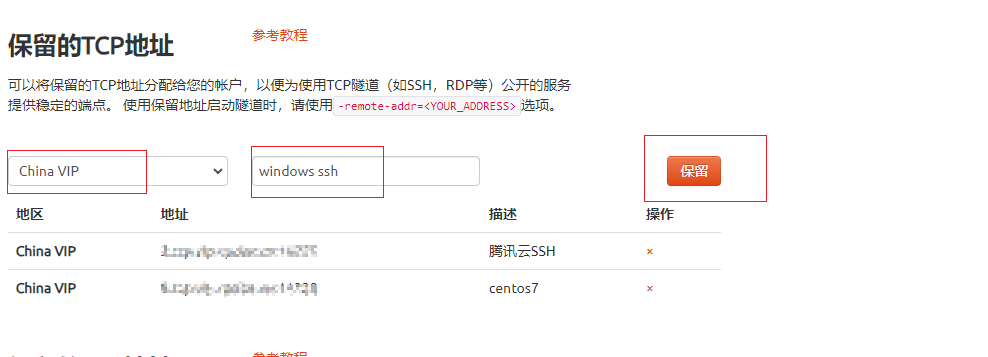
地址保留成功后,系統會生成相應的固定公網地址,將其復制下來
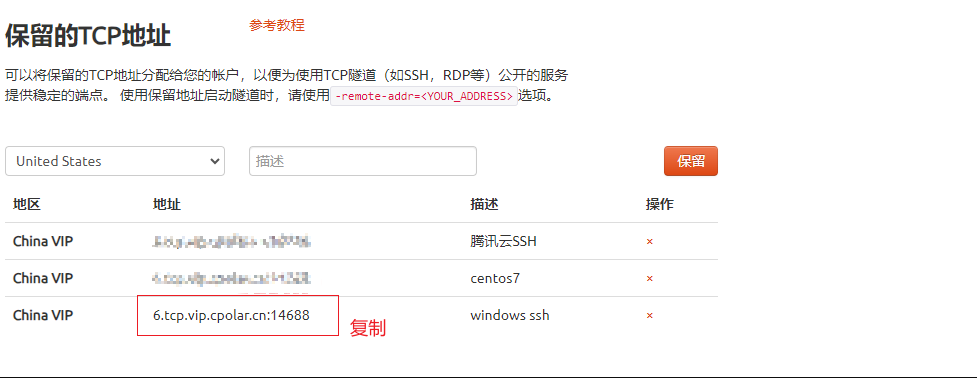
再次打開 cpolar web ui 管理界面,點擊左側儀表盤的隧道管理——隧道列表,找到我們上面創建的 TCP 隧道,點擊右側的編輯
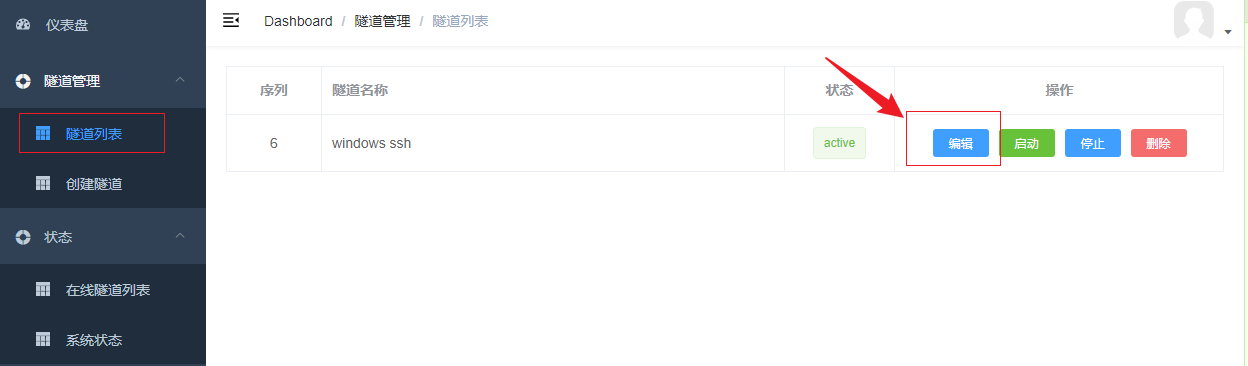
修改隧道信息,將保留成功的固定 tcp 地址配置到隧道中
- 端口類型:修改為固定 tcp 端口
- 預留的 TCP 地址:填寫官網保留成功的地址,
點擊更新(只需要點擊一次更新即可,不要重復點擊)
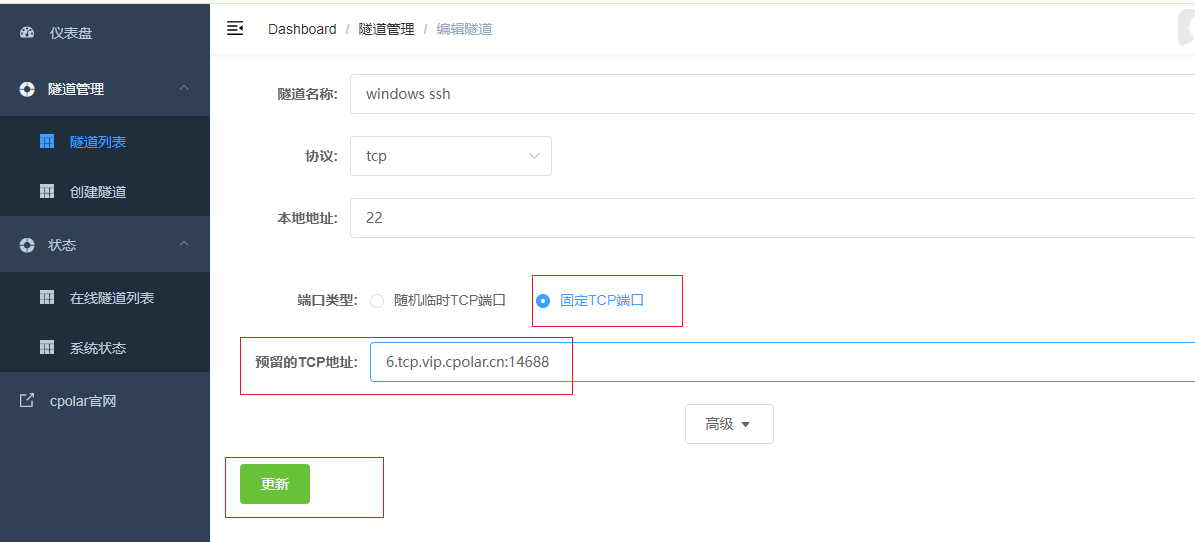
隧道更新成功后,點擊左側儀表盤的狀態——在線隧道列表,可以看到公網地址已經更新成為了和我們在官網固定的 TCP 地址和端口一致。這樣表示地址已經成功固定了,下面測試固定地址連接
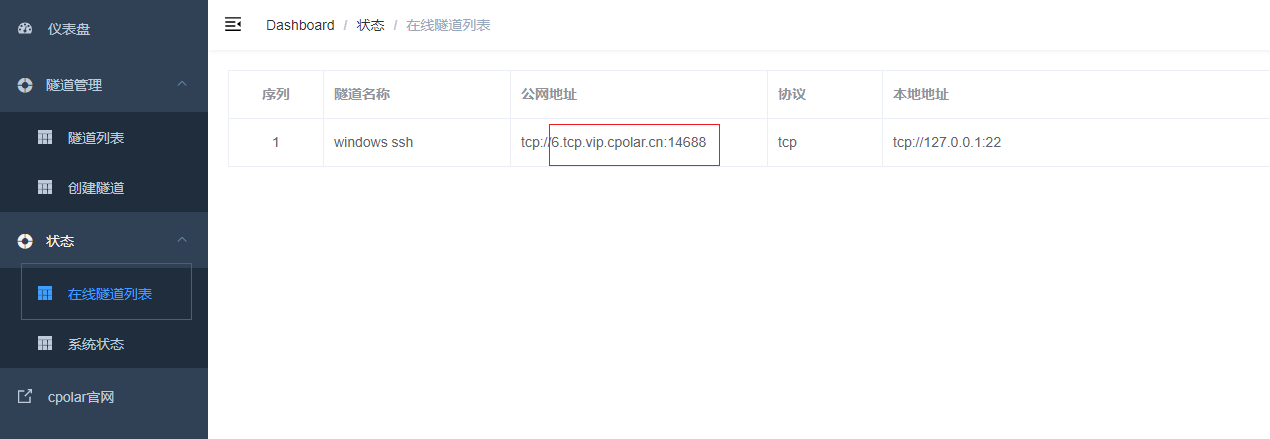
7. 固定 SSH 地址測試
固定好了地址后,在 ssh 客戶端修改成固定都公網地址,然后再連接測試
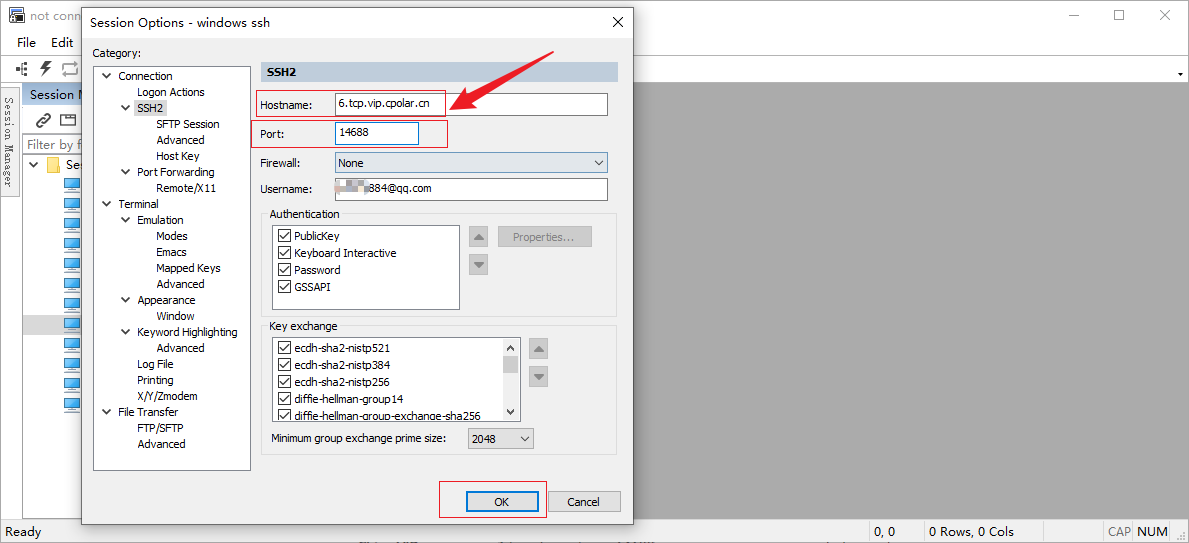
可以看到連接成功了,這樣一個固定不變都 ssh 公網 TCP 地址就設置好了,不用擔心地址變化.只要本地 ssh 服務和 cpolar 服務正常運行,隨時隨地的可以輸入地址進行連接!


)


)

)










-----字節數據分析發展過程中所遭遇的挑戰)
